Rakstā tiek aplūkots pazudušo ierīču meklēšanas programmas Prey bezmaksas variants. Raksts ietilpst rakstu sērijā par bezmaksas datordrošības programmatūru. Ievadraksts un informācija par citām šajā sērijā aprakstītajām drošības programmām ir pieejami šeit.
Jā, tā tiešām var gadīties, ka pazūd dators vai cita ierīce. Dažiem izdodas tās aizmirst kafejnīcā, tramvajā vai parkā uz soliņa, citiem izkrīt no somas, bet var arī gadīties, ka tās vienkārši nozog. Neviens nevar garantēt, ka pazudusī ierīce tiks atgūta, bet tomēr dažādas aizsardzības programmas var būtiski paaugstināt atgūšanas varbūtību. Tādu programmu ir daudz, bet parasti tās ir par maksu. Liekas, ka vispopulārākā starp bezmaksas programmām ir Prey.
Prey tiek piedāvāta ierīcēm, kas izmanto Windows, Linux (ir atsevišķs variants priekš Ubuntu), MAC OS, Android un iOS sistēmas, tātad var derēt datoriem, planšetēm, tabletēm un arī viedtālruņiem. Sistēmai Windows Mobile šīs programmas varianta vēl nav. Jaunākajās Android versijās šāda tipa programma jau ir iebūvēta un Prey tur var tikai papildināt esošās iespējas.
Bezmaksas variantā Prey lietotājs var pieslēgt 3 ierīces, kas vienam cilvēkam varētu būt pilnīgi pietiekami. Izstrādātāji (firma Fork Ltd , kas strādā Honkongā un Čīlē) pelna ar profesionālajām versijām, kurās var pieslēgties vairāk ierīču un tās sniedz arī vēl papildu pakalpojumus.
Šī un līdzīgas programmas patiesībā dara gandrīz to pašu, ko ļauns Trojas zirgs. Tikai šajā gadījumā tas iznāk tāds labs, mīļš kumeliņš, kas, savlaicīgi instalēts ierīcē un reģistrēts Prey sistēmā, klusi, klusi guļ un nekā nedara, tikai ik pa brīžam sazinās ar savu Prey serveri. (Bez dzejiskiem pārspīlējumiem šo programmu gan ir jāsauc par Prey klienta programmu jūsu datorā.) Ja nu ierīce pazūd, tad zaudētājs no citas ierīces pa Internetu pieslēdzas savam kontam Prey serverī un tur palaiž šo kumeļu no saites vaļā, un tas sāk spriņģot zudušajā mantā pēc sava saimnieka pavēles.
Uzreiz var padomāt, ka zirgs ir zirgs un neviens nekad nevar zināt, ko viņš tur tajā ierīcē instalēts dara. Un ja nu spiego? Lai no šādām aizdomām izvairītos, Prey izstrādātāji klienta programmu piedāvā arī atvērtā koda variantā, kur katrs var iepazīties ar programmas tekstu. Teksti nav pieejami tai programmatūras daļai, kas veic darbu Prey serverī. Jāatzīst, ka tas ir diezgan pārliecinošs arguments par labu tam, ka Prey nespiego.
Pirmais darbs, ko Prey izdara: noskaidro un ieraksta serverī lietotāja kontā visu informāciju par ierīci – kas tā ir par ierīci, kas to ražojis utt. Ja, piemēram, runa ir par datoru, tad tiek piefiksēts, kāds ir mātes plates modelis un tās numurs, tāpat arī UUID, kā arī tīkla pieslēguma raksturojums (MAC adrese u.c.). Diezgan daudz informācijas, par kuru ierindas lietotājs parasti neinteresējas un pat nenojauš.
Tas ir paredzēts gadījumam, ja izceļas strīds par to, vai atrastā ierīce tiešām pieder jums. Tad ieraksts Prey serverī varētu kalpot kā pierādījums. Te, protams, ļoti svarīgi, vai varēsiet izskaidrot tiesībsargājošām iestādēm, kas tas ir Prey, ko tas saglabā un ko tie saglabātie numuri nozīmē. Paši Prey veidotāji informē par citām valstīm, kur policija bieži zina par Prey eksistenci un, ja vēl nezina, tad labprāt uzzina un pajautā, kā tādu programmu var uzstādīt. Gan jau, ka arī Latvijas policijā būs tādi darbinieki, kas par to zina vai ir ar mieru uzzināt. Ja ne šodien, tad rīt, parīt.
Īstā Prey dzīve sākas tad, kad lietotājs pieslēdzas serverim un paziņo, ka ierīce ir pazudusi. Šī ziņa Prey klientam pazudušajā ierīcē var nonākt tikai tad, ja tā pieslēdzas pie interneta. Tad Prey klients var sazināties ar serveri un saņemt informāciju, ka ierīce nu tiek meklēta. Jaunajam ierīces lietotājam nav obligāti jāpievienojas pie interneta. Ja ierīcei ir kāda bezvadu interneta iespēja, tad Prey pats patstāvīgi mēģinās sameklēt tuvāko bezvadu interneta piedāvātāju un pie tā pieslēgsies.
Tad, atkarībā no lietotāja uzstādījumiem, Prey var veikt dažādas darbības. Šīs darbības pamatā ir vienādas visām ierīcēm, kaut arī atšķirības tomēr ir.
Vienkāršākā darbība ir ieslēgt ierīcē signālu (30 sek) gluži kā automašīnas signalizāciju. To varētu darīt, ja ierīce tiešām ir kaut kur tuvumā noklīdusi un atrast to nevar. Cilvēkam, kurš ir atradis pazudušo mantu un tagad meklē tās īpašnieku, tas varētu sagādāt tikai liekus pārdzīvojumus vai pat radīt vēlēšanos izmest šo ierīci tuvākajā dīķī. Prey var izdzēst pārlūkprogrammās saglabātās paroles, vai parādīt uz ierīces ekrāna ziņojumu, kas informē ierīces lietotāju, kur ir ierīces īpašnieks un kā šo ierīci var tam atdot. Iespējams arī pilnībā nobloķēt ierīces darbu, līdz tiek ievadīta prasītā parole.
Bet var arī kādu laiku paturēt noslēpumā no jaunā lietotāja faktu, ka notiek meklēšana. Var likt Prey ik pēc norādītā laika intervāla pārraidīt uz serveri ekrāna kopijas, t.i., informēt par to, kas tiek darīts ar ierīci. Šī iespēja labi nostrādās, ja notiek jaunā lietotāja pieslēgšanās pie e-pasta vai pie savas lapas kādā no sociāliem tīkliem. Bezmaksas variantā tiek saglabāti 10 pēdējie attēli, kas nozīmē, ka biežāk būs pašam jāseko līdzi procesiem uz pazudušās ierīces. Ja nu patiešām ierīce pazūd un ekrāna attēli sāk nākt uz serveri, tad momentā var pierakstīties uz maksas pakalpojumu un tiks saglabāti 100 pēdējie attēli.
Prey informēs arī par to, kur atrodas ierīce, t.i., no kurienes notiek pieslēgšanās pie interneta. To ir vienkāršāk izdarīt, ja ierīcē darbojas kāds GPS variants, bet telefona gadījumā var tikt izmantoti tīkla signāli. Arī ja notiek parasta pieslēgšanas Internetam pa vadiem vai bezvadu variantā, Prey centīsies sniegt iespējami daudz informācijas, piemēram, par izmantotajām IP adresēm un tuvākajiem Wi-Fi pieslēgšanās punktiem.
Ļoti interesantas iespējas paveras, ja ierīcei ir savs fotoaparāts vai videokamera. Tad Prey nodrošinās iespēju nofotografēt personu, kas darbojas ar datoru. Protams, ja to kameru nav paspēts aizlīmēt ar līmlenti. Turklāt tas notiks slepus (piemēram, klēpjdatora videokameras zaļā spuldzīte darba laikā neiedegsies).
Stingri ņemot, ne visas šīs darbības ir iespējams saskaņot ar personu privātuma aizsardzības likumiem, vai ar videonovērošanas iekārtu izmantošanas noteikumiem Latvijā. Acīmredzot, lai nerastos konflikti vēl ar citiem likumiem, Prey neparedz iespēju veikt daudzas darbības pazudušajā ierīcē, kā, piemēram, vērtīgu failu dzēšanu vai pārsūtīšanu (šī iespēja gan ir Android variantam). Citām sistēmām to var izdarīt, ja zudušajā ierīcē savlaicīgi ir tikusi instalēta iespēja strādāt ar to attālināti. Pēc neoficiālām ziņām dažās valstīs ir bijuši gadījumi, kad, izmantojot šādu iespēju, tika iegūts daudz informācijas par jauno ierīces lietotāju, ieskaitot pat viņa bankas konta pieslēgumu. Kas attiecas uz vērtīgiem failiem, kas pazuduši līdz ar ierīci, jāatgādina par iespēju tos glabāt mākonī, piemēram, izmantot programmu Copy, tad nekas būtisks nepazudīs.
Lieki teikt, ka visas šādas iespējas ļaunprātīgs jaunais lietotājs var likvidēt, pārinstalējot pazudušajā ierīcē operētājsistēmu, kas vienkāršākos gadījumos nekādas lielas zināšanas neprasa, jebkuram ierindas dzīvokļu zaglim varētu būt pazīstams cilvēks ar tādām prasmēm. Tāpēc katras ierīces īpašnieks darīs pareizi, ieviešot administratora, BIOS vai citas būtiskas paroles, tādejādi padarot pārinstalēšanu iespējami grūtāku.
Lejupielādēšana un instalēšana
Lai lejupielādētu Prey, jādodas uz Prey vietni un jāizvēlas sistēma, kurā tiks instalēta programma. Tālāk tiks aplūkota tikai Windows izvēle, principiālu atšķirību citās sistēmās nav, tā kā nevajadzētu būt grūti tikt galā ar instalēšanu arī citās sistēmās. Kad programma ir lejupielādēta un palaista, tā parādīs šādu pirmo ekrānu
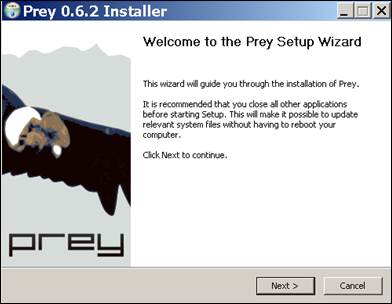
Tas ir standarta ekrāns, ļoti līdzīgs kā daudzām citām programmām. Tiek ieteikts aizvērt citas pielietojumprogrammas un nospiest taustiņu Next (Nākošais). Nākamais ekrāns piedāvā iepazīties ar licenci
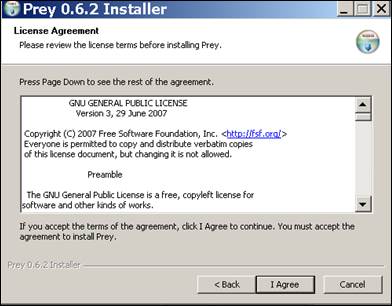
Šī licence ir standarta licence atklātā koda programmatūrai. Programmu var brīvi izmantot un modificēt, bet nedrīkst to un tās modifikācijas tirgot. Šai licencei var piekrist. Jānospiež taustiņš I agree (Piekrītu) un parādīsies nākamais ekrāns.
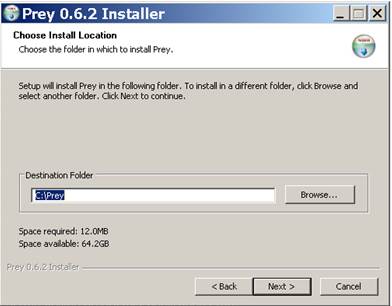
Tas jau ir instalēšanas procesa sākums. Šeit ir jānorāda, kurā mapē tiks izvietota instalējamā programma. Pēc noklusēšanas programma tiks instalēta mapē C:\Prey. Var šo mapi mainīt, piemēram, uzrādīt kādu mapi ar pavisam savādāku nosaukumu. Tas nelikumīgajam lietotājam sarežģīs programmas atklāšanu, kaut arī tikai nedaudz. Pēc tam jānospiež Next.
Nākamais ekrāns jau ir nedaudz sarežģītāks
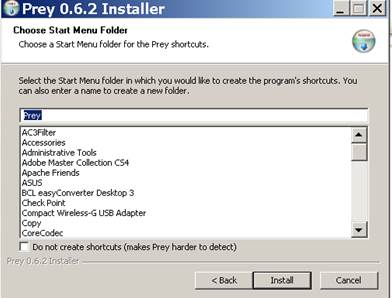
Tagad tiek prasīts, kurā programmu palaišanas izvēlnes mapē izvietot Prey palaišanas saīsni. Programmu palaišanas izvēlne ir domāta tā izvēlne, ko parāda Windows sistēma, kad nospiež taustiņu Start uz darba virsmas un pēc tam izvēlas Programs (vai arī nedaudz savādāk, atkarībā no versijas). Parasti instalējot programmas, katrai programmai atvēl atsevišķu izvēlnes mapi. Prey var izvietot kādā no jau gatavajām mapēm konspirācijas nolūkos, lai nebūtu tik viegli pamanīt, ka datorā ir instalēta Prey. Pavisam grūti to būs izdarīt, ja vispār palaišanas izvēlnē Prey netiks parādīta. Lai to panāktu, ir jāatķeksē rūtiņa pie Do not create shortcuts (Neizveidot saīsnes), ko patiešām ir saprātīgi izdarīt. Pēc tam ir jānospiež taustiņš Install (Instalēt) un sāksies instalēšana. Instalēšanas laikā būs jānospiež taustiņš Next, kad tas tiks prasīts, un beigās tiks parādīts ekrāns:
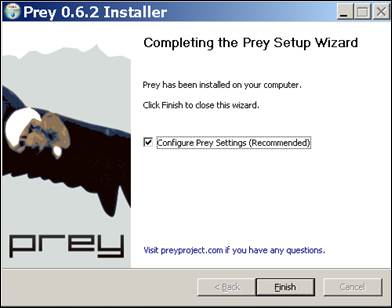
Šajā ekrānā ir jāpārliecinās, ka ir atķeksēta rūtiņa pie Configure Prey Settings (Konfigurēt Prey iestatījumus), jo atlikt konfigurēšanu uz vēlāku laiku nav nekādas jēgas.
Tagad tiks parādīts Prey konfigurātora logs:
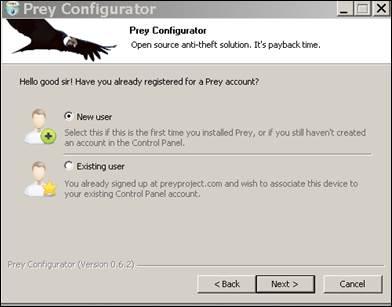
Šajā logā lielas izvēles iespējas nav. Ja darbs ar Prey tiek uzsākts, jāatzīmē iespēja New user (Jauns lietotājs), ja pirms tam jau ir veikta pierakstīšanās Prey mājas lapā, tad vajag atzīmēt Existing user (Esošs lietotājs). Pēc Next nospiešanas parādīsies logs, kurā ir jāievada prasītā informācija, lai varētu izveidot Prey lietotāja kontu.
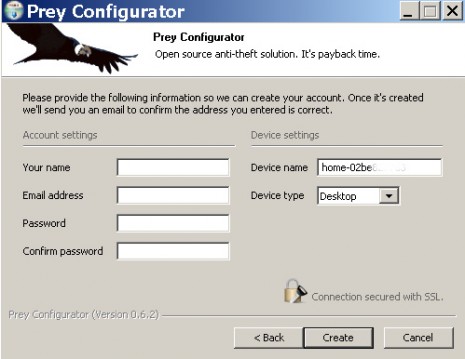
Ierīces vārdu (Device name) piešķir pati Prey programma, tā kā tur nekas nav jāmaina. Ierīces veids (Device type) ir jāizvēlas uznirstošajā izvēlnē. Savu vārdu (Your name) arī nav grūti ierakstīt, bet, protams, tas var arī nebūt īsts. Toties e-pasta adresei (Email address) gan ir jābūt īstai, jo uz to tiks sūtīta vajadzīgā informācija no Prey, tai skaitā arī tā, kas paredzēta gadījumam, ja ierīce pazūd, piemēram, ziņojums, ka ierīce ir tikusi atzīmēta kā pazudusi un meklēšanas pasākumi ir ieslēgti.
Parasti, kad dators pieslēdzas pie interneta, tad tajā esošā pasta programma automātiski pārbauda arī pasta serveri, vai ir kāds pasta ziņojums atnācis un, ja ir, tad to uzreiz parāda. Rezultātā arī nelikumīgais ierīces ieguvējs uzreiz uzzinās, ka ierīce ir izsludināta par pazudušu un tiek meklēta, ja šāda adrese tiks uzrādīta piesakoties Prey. Tātad, e-pasta adresei ir jābūt īstai, bet tā nedrīkst būt saistīta ar datoru.
Pavisam vienkārši ir palūgt kādam draugam vai kolēģim atļauju izmantot viņa adresi, lai viņš pastāstītu, ko Prey ir atsūtījis, kad pazudusī ierīce ir izsludināta meklēšanai, bet šis variants var vēlāk izrādīties neērts izmantošanā. Labāk derēs kāda no daudzajām iespējamajām bezmaksas tīmekļa pasta (webmail) adresēm, piemēram, inbox vai gmail, pie kurām notiek pieslēgšanās ar pārlūkprogrammu un paroli. Šādu adresi, ja tās nav, var izveidot, bet reāli to var arī neizmantot līdz brīdim, kad notiek negaidīta ierīces pazušana.
Vēl konfigurēšanas laikā ir jāievada parole. Kā vienmēr, tas ir jāizdara divas reizes. Kad tas viss ir izdarīts un nospiests taustiņš Create (Izveidot), tiek parādīts paziņojums:

Proti, ka lietotāja konts ir izveidots. Un drīz pēc tam parādās arī otrs ziņojums, ka viena ierīce tika pievienota Prey sistēmai.
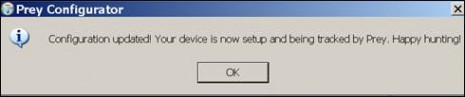
Lai pārliecinātos, ka uzrādītā e-pasta adrese ir reāli eksistējoša, Prey uz to izsūta ziņojumu par konta izveidi un norāda, kā var pieslēgties, lai pievienotu savas ierīces panelim. Tā kā tikko aprakstītā gadījumā Prey tika konfigurēts un viena ierīce tika pievienota, tad atnāks arī otrs e-pasta ziņojums, kurā ir norādīta tieša saite uz šīs ierīces lapu Prey serverī.
Vēlāk izmainīt ierīces konfigurāciju un pievienot jauno ierīci, vai arī atslēgt kādu no pievienotajām ierīcēm, varēs, pieslēdzoties Prey kontroles panelim. Parādītajā ekrānā ir svarīga tā daļa,
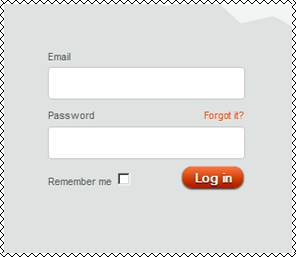
kur ir jānorāda e-pasta adrese un izvēlētā parole. Pēc tam jāuzklikšķina uz Log in (Pieslēgties). Ja pieslēgšanās ir sekmīga, tiek parādīta lapa ar konta saturu – visas pievienotās ierīces un informācija par tām. Šeit ir arī iespēja pievienot vēl kādu ierīci (Add new device).
Lai uzsāktu kādas ierīces konfigurēšanu, jāuzklikšķina uz ierīces nosaukuma, kurš lapā izskatīsies apmēram šādi:
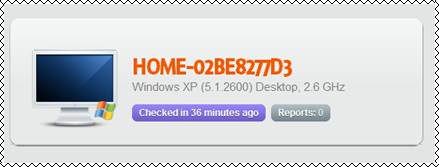
Tad atvērsies lapa ar ierīces iestatījumiem.
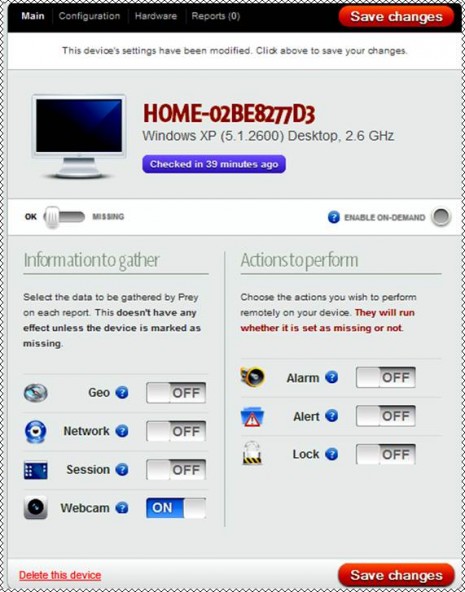
Augšējā melnajā joslā ir redzams, ka ir atvēries galvenais (Main) logs. Vēl ir iespējams pāriet uz konfigurācijas (Configuration) logu, ko var nedarīt, jo šajā logā neko būtisku nevar izmainīt (vismaz bezmaksas variantā). Aparatūras (Hardware) logā var iepazīties ar ierīci raksturojošiem parametriem, ko Prey ir ievākusi. Tie noderēs, lai varētu pierādīt ierīces piederību, ja tā pazustu un atkal atrastos. Vēl ir logs ar atskaitēm (Reports), šajā logā ir jāskatās, kad no pazudušās ierīces sāk nākt informācijas atskaites.
Galvenajā (Main) logā zem ierīces nosaukuma ir pārslēgs, kurš ir stāvoklī OK, bet šis pārslēgs jāpārbīda stāvoklī Missing, ja ierīce tiešām pazūd un no citas ierīces ir izdevies pieslēgties pie Prey kontroles paneļa. Tad Prey sāks sekot ierīces liktenim. Kad režīmu Missing ieslēdz, parādās arī uznirstošā izvēlne, kura ļauj iestatīt biežumu, kādā no ierīces ekrāna tiks pārsūtīta informācija vai veiktas citas darbības (Frequency of reports/actions). Bezmaksas variantā mazākais intervāls ir 5 min, bet maksas variants un bezmaksas variants tālruņiem ļauj pieprasīt pašreizējo situāciju tūlīt (Enable on-demand). Jāsaka gan, ka Windows bezmaksas variantā neko iestatīt nevar, atskaites par savākto informāciju vienalga nāk apmēram ik pēc 25 minūtēm.
Iestatījumu lapā zem sekošanas pārslēga ir jānorāda, kādu informāciju ir jāievāc no pazudušās ierīces (Information to gather) – tabula kreisajā pusē un kādas darbības ir jāveic šajā ierīcē (Actions to perform) – tabula labajā pusē.
Pazudušajā ierīcē veicamās darbības
Ļoti svarīga īpatnība ir tā, ka labajā pusē redzamās 3 darbības, ja tās tiek atzīmētas, tiks veiktas neatkarīgi no tā, vai ierīce ir pasludināta par zudušu vai nav. Tāpēc tās vajag ieslēgt tikai tad, kad ieslēdz pārslēgu par ierīces pazušanu.
Visvienkāršākā darbība ir sirēnas signāla ieslēgšana. To izdara, uzklikšķinot uz taustiņa OFF blakus tekstam Alarm (Sirēna). Taustiņš tiks nomainīts uz ON un mainīs krāsu. Lieki teikt, ka uz pazudušās ierīces sirēna darbosies tikai tad, ja tur būs skaņu reproducēšanas iespējas.
Lai ieslēgtu ziņojuma nosūtīšanu pašreizējam ierīces pārvaldītajam, jāuzklikšķina uz OFF blakus tekstam Alert (Brīdinājums). Tad atvērsies papildlogs, kurā būs jau Prey sagatavots brīdinājuma teksts. Šo tekstu, protams, var arī mainīt.
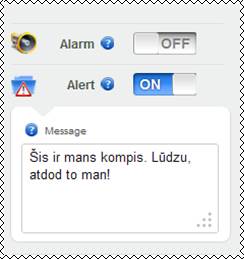
Reālā dzīvē, kamēr teksts maldās līdz Prey serverim un atpakaļ, latviešu burtu kodējums var izmainīties un adresāts nemaz nesapratīs, ko viņam piedāvā.
Trešā darbība, ko var veikt ar ierīci, ir tās nobloķēšana. Ja uzklikšķina uz OFF blakus Lock (Nobloķēt), tad atveras lodziņš ar paroli, kura būs jāievada, lai ierīci atbloķētu.
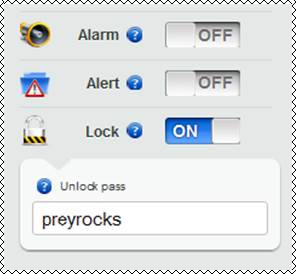
Tiem, kuriem ir grūtības ar paroļu izdomāšanu, Prey ir noteicis paroli pēc noklusēšanas: preyrocks. Šo paroli jau nu vajadzētu nomainīt pret kādu citu ne pārāk vienkāršu, bet tādu, ko var atcerēties. Nebūtu vēlams eksperimentēt un mēģināt noteikt, vai Prey atzīs paroli ar latviešu vai krievu burtiem.
Informācijas ievākšana par pazudušo ierīci.
Iestatījumu lapas kreisajā pusē var noteikt, kāda informācija par pazudušo ierīci tiks ievākta pēc tam, kad jūs paziņosit, ka ierīce ir pazudusi. Ja ierīcē ir GPS iespējas, tās var iedarbināt, uzklikšķinot uz pārslēga OFF blakus tekstam Geo, tad Prey palīdzēs noteikt, kur atrodas pazudusī ierīce.
Informācija par tīklu sāks ienākt, ja blakus tekstam Network būs ieslēgts režīms ON. Uzreiz parādīsies papildlogs:
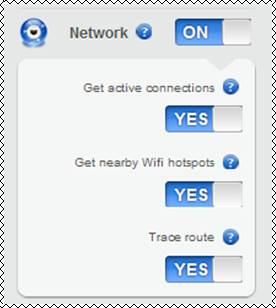
kurā varēs iestatīt trīs iespējas:
- reģistrēt ierīces aktīvos savienojumus,
- fiksēt pieejamos WiFi punktus
- izsekot pieslēguma maršrutu no ierīces līdz internetam.
Šo iespēju iestatīšanas slēdžiem ir divi stāvokļi: Yes (Jā) un No (Nē), un pārslēgšanas tehnika tāda pati kā iepriekš apskatītajiem pārslēgiem.
Līdzīgi tiek iestatītas iespējas izsekot tekošajai ierīces pieslēguma sesijai. Jāuzklikšķina uz OFF blakus tekstam Session un papildlogā jāatzīmē vēlamās darbības.
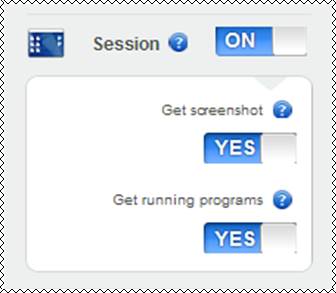
To gan ir tikai divas:
- nolasīt un atsūtīt ekrāna attēlu,
- reģistrēt palaistās programmas.
Arī šīs iespējas var aktivizēt, pārslēdzot attiecīgos slēdžus uz Yes.
Vēl ir palikusi iespēja iedarbināt ierīcei pieslēgto videokameru. To izdara, pārslēdzot slēdzi blakus tekstam Webcam no OFF uz ON.
Pēc visu iestatījumu ievadīšanas nedrīkst aizmirst nospiest taustiņu Save changes (Saglabāt izmaiņas) lodziņa apakšā vai augšā.
Rīcība ierīces pazušanas gadījumā
Prey izmantošanā ir paredzēta šāda taktiska shēma. Kad pazūd ierīce, tad pieslēdzamies Prey serverim un ieslēdzam Missing slēdzi iestatījumu logā. Kreisajā pusē atzīmējam, kādu informāciju no zudušās ierīces vēlamies saņemt. Šīs informācijas apjoms, protams, ir atkarīgs no pašas ierīces iespējām – ja tajā GPS nav, tad arī nav jēgas ieslēgt Prey piedāvāto iespēju Geo. Savāktā informācija tiek sagrupēta atskaitēs (Reports) un šīs atskaites tiek izvietotas attiecīgajā Prey servera kontā. Bezmaksas variantā tiek uzglabātas tikai 10 pēdējās atskaites.
Darbības, kas būtu veicamas zudušajā ierīcē (iestatījumu loga labajā pusē), vēl ieslēgt nevajag, jo tad uzreiz atklāsies, ka ierīce tiek meklēta. To varēs izdarīt arī vēlāk, kad ienāks informācija no zudušās ierīces par ierīces atrašanās vietu, izmantošanas nolūkiem un tās pašreizējo izmantotāju. Tad arī varēs izlemt, ko no piedāvātajām trīs darbībām izmantot.
Tieši tāpēc, lai priekšlaicīgi nenobaidītu ierīces jauno izmantotāju, Prey ir paredzējis darbības no iestatījumu loga labajā pusē uzsākt uzreiz kā tikai tās ir atzīmētas, vienalga vai ierīces ir pazudusi vai nav. Tad lietotājam, kas ir pāragri atzīmējis kādu darbību pirms ierīce ir pazudusi, būs jāpieslēdzas serverim un šī darbība jāatslēdz un līdz ar to arī pazušanas gadījumā uzreiz netiks celta trauksme pazudušajā iekārtā.
Dabīgi, ka atskaites par pašreizējo pazudušās ierīces stāvokli neienāks uzreiz. Vispirms Prey klientam ierīcē ir jāuzzina, ka ierīce ir jau pazudusi un jāuzsāk darbs. Šis klients sazinās ar serverī brīdi, kad ierīci ieslēdz un pēc tam ik pēc stundas. Tātad, pēc pazušanas deklarēšanas ir jāgaida, kamēr ierīci ieslēdz, vai, ja ar to jau strādā, apmēram stundu līdz tiek sagatavota pirmā atskaite. Jāņem vērā, ka reālā dzīvē ir arī tādi ļaundari, kas paši zagto ierīci nemaz neieslēdz. Tādā gadījumā informācija par šo ierīci sāk nākt no lombarda, vai no cita labticīga ieguvēja, kas var sarežģīt ierīces atgūšanu.
Kā tikai klients ir uzzinājis par ierīces pazušanu, tās īstajam īpašniekam tiek nosūtīts e-pasts ar ziņu, ka ierīce ir atzīmēta kā pazudusi un tiek ieslēgtas visas atbilstošās darbības. Atkārtosim, ka reģistrējoties Prey, ir jānorāda tāda e-pasta adrese, lai ziņojums neatnāktu uz pazudušo iekārtu un nesatrauktu tās pašreizējo lietotāju.
Prey sola atskaites ik pēc norādītā laika un vismazākais intervāls, kuru var uzstādīt, ir 5 minūtes. Reāli Windows sistēmas gadījumā tik mazi intervāli nesanāk, bet kaut ko jau var mēģināt izsecināt arī no ekrānšāviņiem un palaistajām programmām.
Prey atinstalēšana
Atinstalēt Prey ir nedaudz sarežģītāk nekā citas programmas, jo informācija par šīs programmas klātesamību ierīcē tiek slēpta. Bet pat visslepenākajā variantā tomēr kaut kur atmiņā ir mape Prey ar visiem vajadzīgajiem failiem. Ja instalējot netika norādīts citādi, Windows variantā šāda mape būs uz C diska: C:/Prey. Tālāk jāmeklē mapē Prey/platform/windows (vai citai sistēmai atbilstošajā) un tajā būs atinstalēšanas programma Uninstall.exe, kura ir jāpalaiž. Tas ir jādara lietotājam ar administratora pilnvarām. Tiek uzskatīts, ka administratora paroli ierīces jaunais ieguvējs nezina, tātad būtu labi, ka tāda tiešām ir ieviesta. Atinstalēšanas programma pieprasīs apstiprināt atinstalēšanas vēlmi:
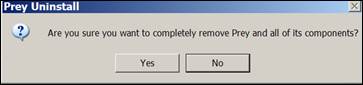
un ievadīt e-pasta adresi, ar kādu tika reģistrēts Prey konts:
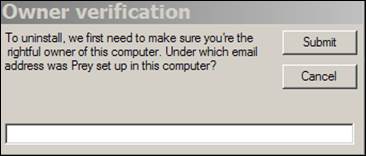
Kad brīvajā lodziņā šī adrese ir ievadīta, jānospiež taustiņš Submit (Ievadīt) un tad vēl jāuzklikšķina uz OK nākamajā lodziņā:
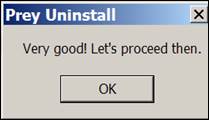
Tālākais vairs nekādas būtiskas darbības neprasa. Būs tikai jāuzklikšķina uz taustiņa Uninstall (Atinstalēt) nākamajā logā:
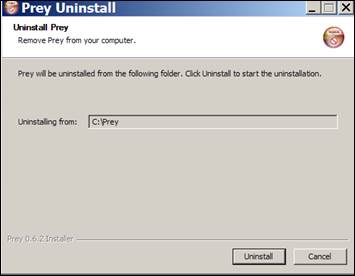
un uz taustiņa Finish (Beigt) beidzamajā logā.
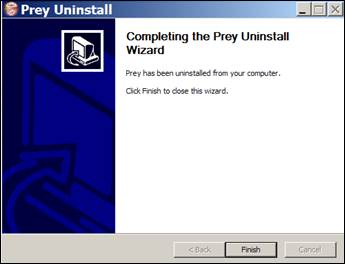
Tas arī ir viss. Prey klienta programmas ierīcē vairs nav. Vēl ir palikusi informācija par ierīcēm Prey serverī. Lai izdzēstu arī to, jāpieslēdzas Prey Kontroles panelim un tā loga augšpusē melnajā svītrā ir jāuzklikšķina uz Account (Konts).

Atvērsies lietotāja profila lapa un tajā zem informācijas par lietotāju būs teksts sarkaniem burtiem Delete this account (Izdzēst šo kontu).

Uz šī teksta ir jāuzklikšķina un jāatbild OK uz nākošo jautājumu:
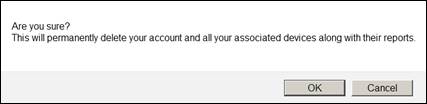
Tad arī beigsies visas attiecības ar Prey.
Lai Jums nekad nevajadzētu izmantot Prey pa īstam!
Rakstā tiek aplūkots pazudušo ierīču meklēšanas programmas Prey bezmaksas variants. Raksts ietilpst rakstu sērijā par bezmaksas datordrošības programmatūru. Ievadraksts un informācija par citām šajā sērijā aprakstītajām drošības programmām ir pieejami šeit.
Jā, tā tiešām var gadīties, ka pazūd dators vai cita ierīce. Dažiem izdodas tās aizmirst kafejnīcā, tramvajā vai parkā uz soliņa, citiem izkrīt no somas, bet var arī gadīties, ka tās vienkārši nozog. Neviens nevar garantēt, ka pazudusī ierīce tiks atgūta, bet tomēr dažādas aizsardzības programmas var būtiski paaugstināt atgūšanas varbūtību. Tādu programmu ir daudz, bet parasti tās ir par maksu. Liekas, ka vispopulārākā starp bezmaksas programmām ir Prey.
Prey tiek piedāvāta ierīcēm, kas izmanto Windows, Linux (ir atsevišķs variants priekš Ubuntu), MAC OS, Android un iOS sistēmas, tātad var derēt datoriem, planšetēm, tabletēm un arī viedtālruņiem. Sistēmai Windows Mobile šīs programmas varianta vēl nav. Jaunākajās Android versijās šāda tipa programma jau ir iebūvēta un Prey tur var tikai papildināt esošās iespējas.
Bezmaksas variantā Prey lietotājs var pieslēgt 3 ierīces, kas vienam cilvēkam varētu būt pilnīgi pietiekami. Izstrādātāji (firma Fork Ltd , kas strādā Honkongā un Čīlē) pelna ar profesionālajām versijām, kurās var pieslēgties vairāk ierīču un tās sniedz arī vēl papildu pakalpojumus.
Šī un līdzīgas programmas patiesībā dara gandrīz to pašu, ko ļauns Trojas zirgs. Tikai šajā gadījumā tas iznāk tāds labs, mīļš kumeliņš, kas, savlaicīgi instalēts ierīcē un reģistrēts Prey sistēmā, klusi, klusi guļ un nekā nedara, tikai ik pa brīžam sazinās ar savu Prey serveri. (Bez dzejiskiem pārspīlējumiem šo programmu gan ir jāsauc par Prey klienta programmu jūsu datorā.) Ja nu ierīce pazūd, tad zaudētājs no citas ierīces pa Internetu pieslēdzas savam kontam Prey serverī un tur palaiž šo kumeļu no saites vaļā, un tas sāk spriņģot zudušajā mantā pēc sava saimnieka pavēles.
Uzreiz var padomāt, ka zirgs ir zirgs un neviens nekad nevar zināt, ko viņš tur tajā ierīcē instalēts dara. Un ja nu spiego? Lai no šādām aizdomām izvairītos, Prey izstrādātāji klienta programmu piedāvā arī atvērtā koda variantā, kur katrs var iepazīties ar programmas tekstu. Teksti nav pieejami tai programmatūras daļai, kas veic darbu Prey serverī. Jāatzīst, ka tas ir diezgan pārliecinošs arguments par labu tam, ka Prey nespiego.
Pirmais darbs, ko Prey izdara: noskaidro un ieraksta serverī lietotāja kontā visu informāciju par ierīci – kas tā ir par ierīci, kas to ražojis utt. Ja, piemēram, runa ir par datoru, tad tiek piefiksēts, kāds ir mātes plates modelis un tās numurs, tāpat arī UUID, kā arī tīkla pieslēguma raksturojums (MAC adrese u.c.). Diezgan daudz informācijas, par kuru ierindas lietotājs parasti neinteresējas un pat nenojauš.
Tas ir paredzēts gadījumam, ja izceļas strīds par to, vai atrastā ierīce tiešām pieder jums. Tad ieraksts Prey serverī varētu kalpot kā pierādījums. Te, protams, ļoti svarīgi, vai varēsiet izskaidrot tiesībsargājošām iestādēm, kas tas ir Prey, ko tas saglabā un ko tie saglabātie numuri nozīmē. Paši Prey veidotāji informē par citām valstīm, kur policija bieži zina par Prey eksistenci un, ja vēl nezina, tad labprāt uzzina un pajautā, kā tādu programmu var uzstādīt. Gan jau, ka arī Latvijas policijā būs tādi darbinieki, kas par to zina vai ir ar mieru uzzināt. Ja ne šodien, tad rīt, parīt.
Īstā Prey dzīve sākas tad, kad lietotājs pieslēdzas serverim un paziņo, ka ierīce ir pazudusi. Šī ziņa Prey klientam pazudušajā ierīcē var nonākt tikai tad, ja tā pieslēdzas pie interneta. Tad Prey klients var sazināties ar serveri un saņemt informāciju, ka ierīce nu tiek meklēta. Jaunajam ierīces lietotājam nav obligāti jāpievienojas pie interneta. Ja ierīcei ir kāda bezvadu interneta iespēja, tad Prey pats patstāvīgi mēģinās sameklēt tuvāko bezvadu interneta piedāvātāju un pie tā pieslēgsies.
Tad, atkarībā no lietotāja uzstādījumiem, Prey var veikt dažādas darbības. Šīs darbības pamatā ir vienādas visām ierīcēm, kaut arī atšķirības tomēr ir.
Vienkāršākā darbība ir ieslēgt ierīcē signālu (30 sek) gluži kā automašīnas signalizāciju. To varētu darīt, ja ierīce tiešām ir kaut kur tuvumā noklīdusi un atrast to nevar. Cilvēkam, kurš ir atradis pazudušo mantu un tagad meklē tās īpašnieku, tas varētu sagādāt tikai liekus pārdzīvojumus vai pat radīt vēlēšanos izmest šo ierīci tuvākajā dīķī. Prey var izdzēst pārlūkprogrammās saglabātās paroles, vai parādīt uz ierīces ekrāna ziņojumu, kas informē ierīces lietotāju, kur ir ierīces īpašnieks un kā šo ierīci var tam atdot. Iespējams arī pilnībā nobloķēt ierīces darbu, līdz tiek ievadīta prasītā parole.
Bet var arī kādu laiku paturēt noslēpumā no jaunā lietotāja faktu, ka notiek meklēšana. Var likt Prey ik pēc norādītā laika intervāla pārraidīt uz serveri ekrāna kopijas, t.i., informēt par to, kas tiek darīts ar ierīci. Šī iespēja labi nostrādās, ja notiek jaunā lietotāja pieslēgšanās pie e-pasta vai pie savas lapas kādā no sociāliem tīkliem. Bezmaksas variantā tiek saglabāti 10 pēdējie attēli, kas nozīmē, ka biežāk būs pašam jāseko līdzi procesiem uz pazudušās ierīces. Ja nu patiešām ierīce pazūd un ekrāna attēli sāk nākt uz serveri, tad momentā var pierakstīties uz maksas pakalpojumu un tiks saglabāti 100 pēdējie attēli.
Prey informēs arī par to, kur atrodas ierīce, t.i., no kurienes notiek pieslēgšanās pie interneta. To ir vienkāršāk izdarīt, ja ierīcē darbojas kāds GPS variants, bet telefona gadījumā var tikt izmantoti tīkla signāli. Arī ja notiek parasta pieslēgšanas Internetam pa vadiem vai bezvadu variantā, Prey centīsies sniegt iespējami daudz informācijas, piemēram, par izmantotajām IP adresēm un tuvākajiem Wi-Fi pieslēgšanās punktiem.
Ļoti interesantas iespējas paveras, ja ierīcei ir savs fotoaparāts vai videokamera. Tad Prey nodrošinās iespēju nofotografēt personu, kas darbojas ar datoru. Protams, ja to kameru nav paspēts aizlīmēt ar līmlenti. Turklāt tas notiks slepus (piemēram, klēpjdatora videokameras zaļā spuldzīte darba laikā neiedegsies).
Stingri ņemot, ne visas šīs darbības ir iespējams saskaņot ar personu privātuma aizsardzības likumiem, vai ar videonovērošanas iekārtu izmantošanas noteikumiem Latvijā. Acīmredzot, lai nerastos konflikti vēl ar citiem likumiem, Prey neparedz iespēju veikt daudzas darbības pazudušajā ierīcē, kā, piemēram, vērtīgu failu dzēšanu vai pārsūtīšanu (šī iespēja gan ir Android variantam). Citām sistēmām to var izdarīt, ja zudušajā ierīcē savlaicīgi ir tikusi instalēta iespēja strādāt ar to attālināti. Pēc neoficiālām ziņām dažās valstīs ir bijuši gadījumi, kad, izmantojot šādu iespēju, tika iegūts daudz informācijas par jauno ierīces lietotāju, ieskaitot pat viņa bankas konta pieslēgumu. Kas attiecas uz vērtīgiem failiem, kas pazuduši līdz ar ierīci, jāatgādina par iespēju tos glabāt mākonī, piemēram, izmantot programmu Copy, tad nekas būtisks nepazudīs.
Lieki teikt, ka visas šādas iespējas ļaunprātīgs jaunais lietotājs var likvidēt, pārinstalējot pazudušajā ierīcē operētājsistēmu, kas vienkāršākos gadījumos nekādas lielas zināšanas neprasa, jebkuram ierindas dzīvokļu zaglim varētu būt pazīstams cilvēks ar tādām prasmēm. Tāpēc katras ierīces īpašnieks darīs pareizi, ieviešot administratora, BIOS vai citas būtiskas paroles, tādejādi padarot pārinstalēšanu iespējami grūtāku.
Lejupielādēšana un instalēšana
Lai lejupielādētu Prey, jādodas uz Prey vietni un jāizvēlas sistēma, kurā tiks instalēta programma. Tālāk tiks aplūkota tikai Windows izvēle, principiālu atšķirību citās sistēmās nav, tā kā nevajadzētu būt grūti tikt galā ar instalēšanu arī citās sistēmās. Kad programma ir lejupielādēta un palaista, tā parādīs šādu pirmo ekrānu
Tas ir standarta ekrāns, ļoti līdzīgs kā daudzām citām programmām. Tiek ieteikts aizvērt citas pielietojumprogrammas un nospiest taustiņu Next (Nākošais). Nākamais ekrāns piedāvā iepazīties ar licenci
Šī licence ir standarta licence atklātā koda programmatūrai. Programmu var brīvi izmantot un modificēt, bet nedrīkst to un tās modifikācijas tirgot. Šai licencei var piekrist. Jānospiež taustiņš I agree (Piekrītu) un parādīsies nākamais ekrāns.
Tas jau ir instalēšanas procesa sākums. Šeit ir jānorāda, kurā mapē tiks izvietota instalējamā programma. Pēc noklusēšanas programma tiks instalēta mapē C:\Prey. Var šo mapi mainīt, piemēram, uzrādīt kādu mapi ar pavisam savādāku nosaukumu. Tas nelikumīgajam lietotājam sarežģīs programmas atklāšanu, kaut arī tikai nedaudz. Pēc tam jānospiež Next.
Nākamais ekrāns jau ir nedaudz sarežģītāks
Tagad tiek prasīts, kurā programmu palaišanas izvēlnes mapē izvietot Prey palaišanas saīsni. Programmu palaišanas izvēlne ir domāta tā izvēlne, ko parāda Windows sistēma, kad nospiež taustiņu Start uz darba virsmas un pēc tam izvēlas Programs (vai arī nedaudz savādāk, atkarībā no versijas). Parasti instalējot programmas, katrai programmai atvēl atsevišķu izvēlnes mapi. Prey var izvietot kādā no jau gatavajām mapēm konspirācijas nolūkos, lai nebūtu tik viegli pamanīt, ka datorā ir instalēta Prey. Pavisam grūti to būs izdarīt, ja vispār palaišanas izvēlnē Prey netiks parādīta. Lai to panāktu, ir jāatķeksē rūtiņa pie Do not create shortcuts (Neizveidot saīsnes), ko patiešām ir saprātīgi izdarīt. Pēc tam ir jānospiež taustiņš Install (Instalēt) un sāksies instalēšana. Instalēšanas laikā būs jānospiež taustiņš Next, kad tas tiks prasīts, un beigās tiks parādīts ekrāns:
Šajā ekrānā ir jāpārliecinās, ka ir atķeksēta rūtiņa pie Configure Prey Settings (Konfigurēt Prey iestatījumus), jo atlikt konfigurēšanu uz vēlāku laiku nav nekādas jēgas.
Tagad tiks parādīts Prey konfigurātora logs:
Šajā logā lielas izvēles iespējas nav. Ja darbs ar Prey tiek uzsākts, jāatzīmē iespēja New user (Jauns lietotājs), ja pirms tam jau ir veikta pierakstīšanās Prey mājas lapā, tad vajag atzīmēt Existing user (Esošs lietotājs). Pēc Next nospiešanas parādīsies logs, kurā ir jāievada prasītā informācija, lai varētu izveidot Prey lietotāja kontu.
Ierīces vārdu (Device name) piešķir pati Prey programma, tā kā tur nekas nav jāmaina. Ierīces veids (Device type) ir jāizvēlas uznirstošajā izvēlnē. Savu vārdu (Your name) arī nav grūti ierakstīt, bet, protams, tas var arī nebūt īsts. Toties e-pasta adresei (Email address) gan ir jābūt īstai, jo uz to tiks sūtīta vajadzīgā informācija no Prey, tai skaitā arī tā, kas paredzēta gadījumam, ja ierīce pazūd, piemēram, ziņojums, ka ierīce ir tikusi atzīmēta kā pazudusi un meklēšanas pasākumi ir ieslēgti.
Parasti, kad dators pieslēdzas pie interneta, tad tajā esošā pasta programma automātiski pārbauda arī pasta serveri, vai ir kāds pasta ziņojums atnācis un, ja ir, tad to uzreiz parāda. Rezultātā arī nelikumīgais ierīces ieguvējs uzreiz uzzinās, ka ierīce ir izsludināta par pazudušu un tiek meklēta, ja šāda adrese tiks uzrādīta piesakoties Prey. Tātad, e-pasta adresei ir jābūt īstai, bet tā nedrīkst būt saistīta ar datoru.
Pavisam vienkārši ir palūgt kādam draugam vai kolēģim atļauju izmantot viņa adresi, lai viņš pastāstītu, ko Prey ir atsūtījis, kad pazudusī ierīce ir izsludināta meklēšanai, bet šis variants var vēlāk izrādīties neērts izmantošanā. Labāk derēs kāda no daudzajām iespējamajām bezmaksas tīmekļa pasta (webmail) adresēm, piemēram, inbox vai gmail, pie kurām notiek pieslēgšanās ar pārlūkprogrammu un paroli. Šādu adresi, ja tās nav, var izveidot, bet reāli to var arī neizmantot līdz brīdim, kad notiek negaidīta ierīces pazušana.
Vēl konfigurēšanas laikā ir jāievada parole. Kā vienmēr, tas ir jāizdara divas reizes. Kad tas viss ir izdarīts un nospiests taustiņš Create (Izveidot), tiek parādīts paziņojums:
Proti, ka lietotāja konts ir izveidots. Un drīz pēc tam parādās arī otrs ziņojums, ka viena ierīce tika pievienota Prey sistēmai.
Lai pārliecinātos, ka uzrādītā e-pasta adrese ir reāli eksistējoša, Prey uz to izsūta ziņojumu par konta izveidi un norāda, kā var pieslēgties, lai pievienotu savas ierīces panelim. Tā kā tikko aprakstītā gadījumā Prey tika konfigurēts un viena ierīce tika pievienota, tad atnāks arī otrs e-pasta ziņojums, kurā ir norādīta tieša saite uz šīs ierīces lapu Prey serverī.
Vēlāk izmainīt ierīces konfigurāciju un pievienot jauno ierīci, vai arī atslēgt kādu no pievienotajām ierīcēm, varēs, pieslēdzoties Prey kontroles panelim. Parādītajā ekrānā ir svarīga tā daļa,
kur ir jānorāda e-pasta adrese un izvēlētā parole. Pēc tam jāuzklikšķina uz Log in (Pieslēgties). Ja pieslēgšanās ir sekmīga, tiek parādīta lapa ar konta saturu – visas pievienotās ierīces un informācija par tām. Šeit ir arī iespēja pievienot vēl kādu ierīci (Add new device).
Lai uzsāktu kādas ierīces konfigurēšanu, jāuzklikšķina uz ierīces nosaukuma, kurš lapā izskatīsies apmēram šādi:
Tad atvērsies lapa ar ierīces iestatījumiem.
Augšējā melnajā joslā ir redzams, ka ir atvēries galvenais (Main) logs. Vēl ir iespējams pāriet uz konfigurācijas (Configuration) logu, ko var nedarīt, jo šajā logā neko būtisku nevar izmainīt (vismaz bezmaksas variantā). Aparatūras (Hardware) logā var iepazīties ar ierīci raksturojošiem parametriem, ko Prey ir ievākusi. Tie noderēs, lai varētu pierādīt ierīces piederību, ja tā pazustu un atkal atrastos. Vēl ir logs ar atskaitēm (Reports), šajā logā ir jāskatās, kad no pazudušās ierīces sāk nākt informācijas atskaites.
Galvenajā (Main) logā zem ierīces nosaukuma ir pārslēgs, kurš ir stāvoklī OK, bet šis pārslēgs jāpārbīda stāvoklī Missing, ja ierīce tiešām pazūd un no citas ierīces ir izdevies pieslēgties pie Prey kontroles paneļa. Tad Prey sāks sekot ierīces liktenim. Kad režīmu Missing ieslēdz, parādās arī uznirstošā izvēlne, kura ļauj iestatīt biežumu, kādā no ierīces ekrāna tiks pārsūtīta informācija vai veiktas citas darbības (Frequency of reports/actions). Bezmaksas variantā mazākais intervāls ir 5 min, bet maksas variants un bezmaksas variants tālruņiem ļauj pieprasīt pašreizējo situāciju tūlīt (Enable on-demand). Jāsaka gan, ka Windows bezmaksas variantā neko iestatīt nevar, atskaites par savākto informāciju vienalga nāk apmēram ik pēc 25 minūtēm.
Iestatījumu lapā zem sekošanas pārslēga ir jānorāda, kādu informāciju ir jāievāc no pazudušās ierīces (Information to gather) – tabula kreisajā pusē un kādas darbības ir jāveic šajā ierīcē (Actions to perform) – tabula labajā pusē.
Pazudušajā ierīcē veicamās darbības
Ļoti svarīga īpatnība ir tā, ka labajā pusē redzamās 3 darbības, ja tās tiek atzīmētas, tiks veiktas neatkarīgi no tā, vai ierīce ir pasludināta par zudušu vai nav. Tāpēc tās vajag ieslēgt tikai tad, kad ieslēdz pārslēgu par ierīces pazušanu.
Visvienkāršākā darbība ir sirēnas signāla ieslēgšana. To izdara, uzklikšķinot uz taustiņa OFF blakus tekstam Alarm (Sirēna). Taustiņš tiks nomainīts uz ON un mainīs krāsu. Lieki teikt, ka uz pazudušās ierīces sirēna darbosies tikai tad, ja tur būs skaņu reproducēšanas iespējas.
Lai ieslēgtu ziņojuma nosūtīšanu pašreizējam ierīces pārvaldītajam, jāuzklikšķina uz OFF blakus tekstam Alert (Brīdinājums). Tad atvērsies papildlogs, kurā būs jau Prey sagatavots brīdinājuma teksts. Šo tekstu, protams, var arī mainīt.
Reālā dzīvē, kamēr teksts maldās līdz Prey serverim un atpakaļ, latviešu burtu kodējums var izmainīties un adresāts nemaz nesapratīs, ko viņam piedāvā.
Trešā darbība, ko var veikt ar ierīci, ir tās nobloķēšana. Ja uzklikšķina uz OFF blakus Lock (Nobloķēt), tad atveras lodziņš ar paroli, kura būs jāievada, lai ierīci atbloķētu.
Tiem, kuriem ir grūtības ar paroļu izdomāšanu, Prey ir noteicis paroli pēc noklusēšanas: preyrocks. Šo paroli jau nu vajadzētu nomainīt pret kādu citu ne pārāk vienkāršu, bet tādu, ko var atcerēties. Nebūtu vēlams eksperimentēt un mēģināt noteikt, vai Prey atzīs paroli ar latviešu vai krievu burtiem.
Informācijas ievākšana par pazudušo ierīci.
Iestatījumu lapas kreisajā pusē var noteikt, kāda informācija par pazudušo ierīci tiks ievākta pēc tam, kad jūs paziņosit, ka ierīce ir pazudusi. Ja ierīcē ir GPS iespējas, tās var iedarbināt, uzklikšķinot uz pārslēga OFF blakus tekstam Geo, tad Prey palīdzēs noteikt, kur atrodas pazudusī ierīce.
Informācija par tīklu sāks ienākt, ja blakus tekstam Network būs ieslēgts režīms ON. Uzreiz parādīsies papildlogs:
kurā varēs iestatīt trīs iespējas:
Šo iespēju iestatīšanas slēdžiem ir divi stāvokļi: Yes (Jā) un No (Nē), un pārslēgšanas tehnika tāda pati kā iepriekš apskatītajiem pārslēgiem.
Līdzīgi tiek iestatītas iespējas izsekot tekošajai ierīces pieslēguma sesijai. Jāuzklikšķina uz OFF blakus tekstam Session un papildlogā jāatzīmē vēlamās darbības.
To gan ir tikai divas:
Arī šīs iespējas var aktivizēt, pārslēdzot attiecīgos slēdžus uz Yes.
Vēl ir palikusi iespēja iedarbināt ierīcei pieslēgto videokameru. To izdara, pārslēdzot slēdzi blakus tekstam Webcam no OFF uz ON.
Pēc visu iestatījumu ievadīšanas nedrīkst aizmirst nospiest taustiņu Save changes (Saglabāt izmaiņas) lodziņa apakšā vai augšā.
Rīcība ierīces pazušanas gadījumā
Prey izmantošanā ir paredzēta šāda taktiska shēma. Kad pazūd ierīce, tad pieslēdzamies Prey serverim un ieslēdzam Missing slēdzi iestatījumu logā. Kreisajā pusē atzīmējam, kādu informāciju no zudušās ierīces vēlamies saņemt. Šīs informācijas apjoms, protams, ir atkarīgs no pašas ierīces iespējām – ja tajā GPS nav, tad arī nav jēgas ieslēgt Prey piedāvāto iespēju Geo. Savāktā informācija tiek sagrupēta atskaitēs (Reports) un šīs atskaites tiek izvietotas attiecīgajā Prey servera kontā. Bezmaksas variantā tiek uzglabātas tikai 10 pēdējās atskaites.
Darbības, kas būtu veicamas zudušajā ierīcē (iestatījumu loga labajā pusē), vēl ieslēgt nevajag, jo tad uzreiz atklāsies, ka ierīce tiek meklēta. To varēs izdarīt arī vēlāk, kad ienāks informācija no zudušās ierīces par ierīces atrašanās vietu, izmantošanas nolūkiem un tās pašreizējo izmantotāju. Tad arī varēs izlemt, ko no piedāvātajām trīs darbībām izmantot.
Tieši tāpēc, lai priekšlaicīgi nenobaidītu ierīces jauno izmantotāju, Prey ir paredzējis darbības no iestatījumu loga labajā pusē uzsākt uzreiz kā tikai tās ir atzīmētas, vienalga vai ierīces ir pazudusi vai nav. Tad lietotājam, kas ir pāragri atzīmējis kādu darbību pirms ierīce ir pazudusi, būs jāpieslēdzas serverim un šī darbība jāatslēdz un līdz ar to arī pazušanas gadījumā uzreiz netiks celta trauksme pazudušajā iekārtā.
Dabīgi, ka atskaites par pašreizējo pazudušās ierīces stāvokli neienāks uzreiz. Vispirms Prey klientam ierīcē ir jāuzzina, ka ierīce ir jau pazudusi un jāuzsāk darbs. Šis klients sazinās ar serverī brīdi, kad ierīci ieslēdz un pēc tam ik pēc stundas. Tātad, pēc pazušanas deklarēšanas ir jāgaida, kamēr ierīci ieslēdz, vai, ja ar to jau strādā, apmēram stundu līdz tiek sagatavota pirmā atskaite. Jāņem vērā, ka reālā dzīvē ir arī tādi ļaundari, kas paši zagto ierīci nemaz neieslēdz. Tādā gadījumā informācija par šo ierīci sāk nākt no lombarda, vai no cita labticīga ieguvēja, kas var sarežģīt ierīces atgūšanu.
Kā tikai klients ir uzzinājis par ierīces pazušanu, tās īstajam īpašniekam tiek nosūtīts e-pasts ar ziņu, ka ierīce ir atzīmēta kā pazudusi un tiek ieslēgtas visas atbilstošās darbības. Atkārtosim, ka reģistrējoties Prey, ir jānorāda tāda e-pasta adrese, lai ziņojums neatnāktu uz pazudušo iekārtu un nesatrauktu tās pašreizējo lietotāju.
Prey sola atskaites ik pēc norādītā laika un vismazākais intervāls, kuru var uzstādīt, ir 5 minūtes. Reāli Windows sistēmas gadījumā tik mazi intervāli nesanāk, bet kaut ko jau var mēģināt izsecināt arī no ekrānšāviņiem un palaistajām programmām.
Prey atinstalēšana
Atinstalēt Prey ir nedaudz sarežģītāk nekā citas programmas, jo informācija par šīs programmas klātesamību ierīcē tiek slēpta. Bet pat visslepenākajā variantā tomēr kaut kur atmiņā ir mape Prey ar visiem vajadzīgajiem failiem. Ja instalējot netika norādīts citādi, Windows variantā šāda mape būs uz C diska: C:/Prey. Tālāk jāmeklē mapē Prey/platform/windows (vai citai sistēmai atbilstošajā) un tajā būs atinstalēšanas programma Uninstall.exe, kura ir jāpalaiž. Tas ir jādara lietotājam ar administratora pilnvarām. Tiek uzskatīts, ka administratora paroli ierīces jaunais ieguvējs nezina, tātad būtu labi, ka tāda tiešām ir ieviesta. Atinstalēšanas programma pieprasīs apstiprināt atinstalēšanas vēlmi:
un ievadīt e-pasta adresi, ar kādu tika reģistrēts Prey konts:
Kad brīvajā lodziņā šī adrese ir ievadīta, jānospiež taustiņš Submit (Ievadīt) un tad vēl jāuzklikšķina uz OK nākamajā lodziņā:
Tālākais vairs nekādas būtiskas darbības neprasa. Būs tikai jāuzklikšķina uz taustiņa Uninstall (Atinstalēt) nākamajā logā:
un uz taustiņa Finish (Beigt) beidzamajā logā.
Tas arī ir viss. Prey klienta programmas ierīcē vairs nav. Vēl ir palikusi informācija par ierīcēm Prey serverī. Lai izdzēstu arī to, jāpieslēdzas Prey Kontroles panelim un tā loga augšpusē melnajā svītrā ir jāuzklikšķina uz Account (Konts).
Atvērsies lietotāja profila lapa un tajā zem informācijas par lietotāju būs teksts sarkaniem burtiem Delete this account (Izdzēst šo kontu).
Uz šī teksta ir jāuzklikšķina un jāatbild OK uz nākošo jautājumu:
Tad arī beigsies visas attiecības ar Prey.
Lai Jums nekad nevajadzētu izmantot Prey pa īstam!